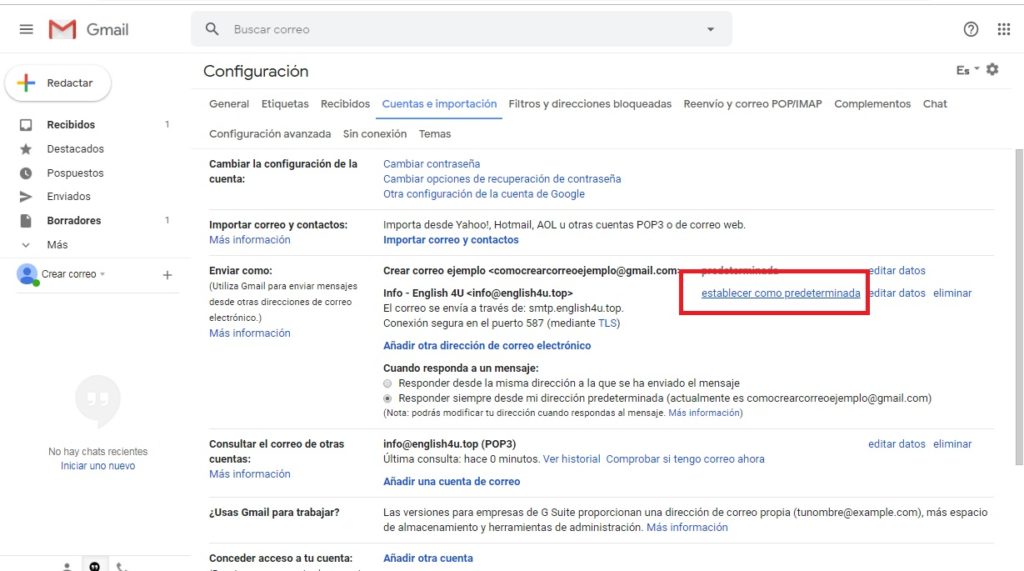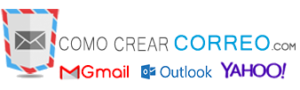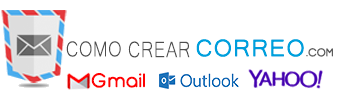Una vez que ya tienes tu dominio y has creado tu correo corporativo es posible que lo conectes con Gmail de una manera muy sencilla y rápido para que así puedas gestionar mejor las comunicaciones de tu negocio.
Es recomendable que crees una cuenta nueva de gmail a la cual conectes tu correo corporativo, para que así no uses tu correo personal, y puedas manejar todo de una manera más fácil.
De manera que necesitas lo siguiente para poder conectar tu correo corporativo con Gmail:
- Dominio (www.tunegocio.com)
- Correo corporativo ([email protected])
- Correo gmail ([email protected])
Una de las ventajas de conectar tu correo corporativo con Gmail es que podrás disfrutar de 15GB de almacenamiento para así poder enviar y recibir todos los correos necesarios para tu empresa.
Es muy simple poder configurar tu correo corporativo con gmail, solo debes seguir los siguientes pasos.
Lo primero que debes hacer será ingresar a tu bandeja de correo gmail, para que puedas empezar la configuración del correo corporativo.
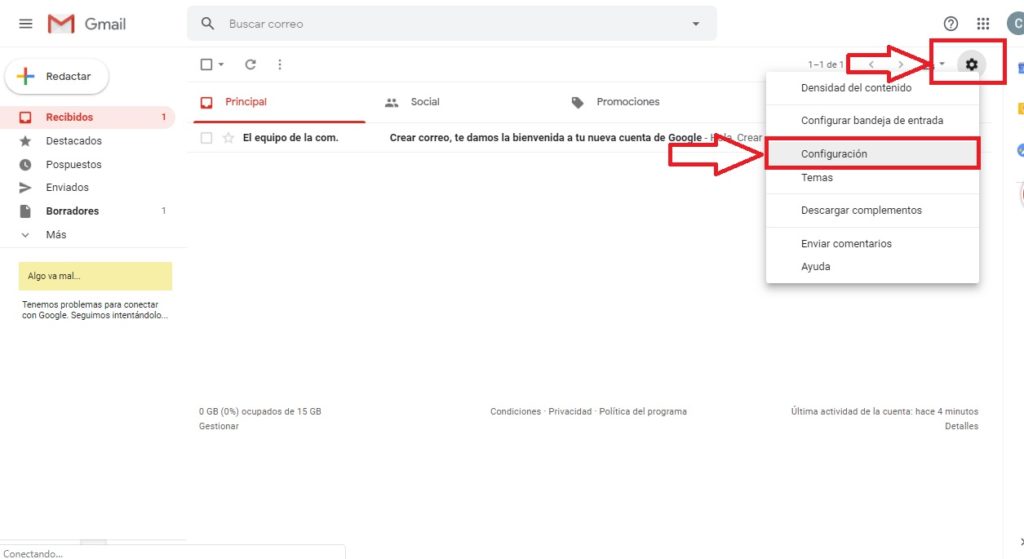
Haz clic en el engranaje ubicado en la esquina superior derecha, y posteriormente en la opción de configuración. Esto te dirigirá hacia el panel donde configurarás todas las opciones para poder usar tu correo.
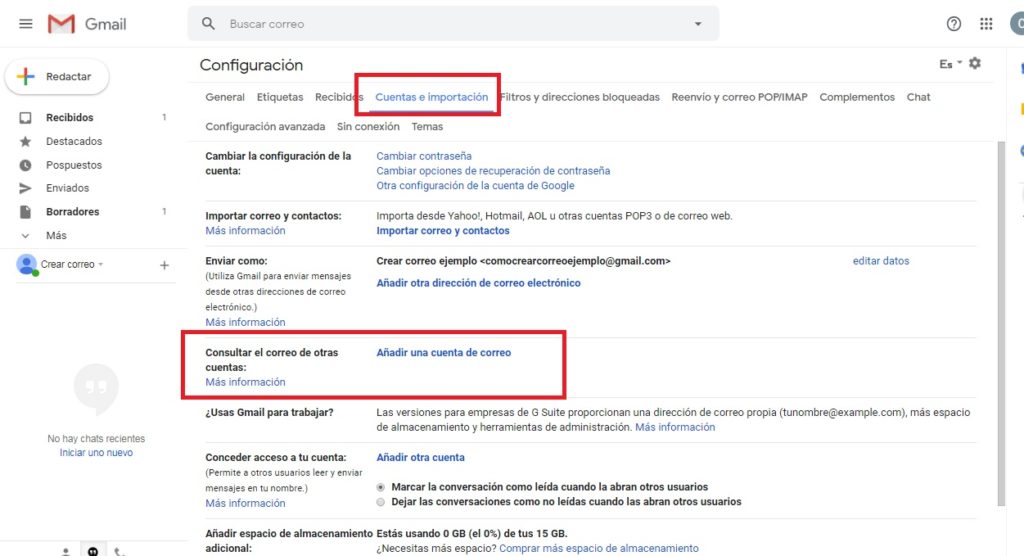
Lo siguiente será hacer clic en al opción de «Cuentas e importación» y posteriormente en la opción inferior donde aparece «Consultar el correo de otras cuentas» y haces clic en la opción «Añadir una cuenta de correo».
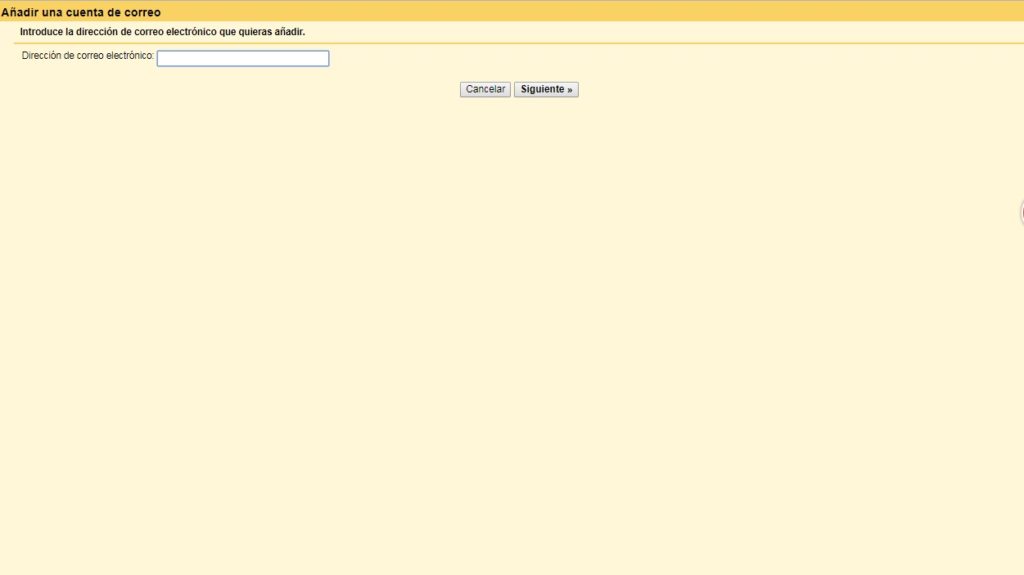
El siguiente paso será escribir tu dirección en la ventana de «Añadir una cuenta de correo». En este renglón escribirás tu dirección de correo corporativo y haces clic en «siguiente».
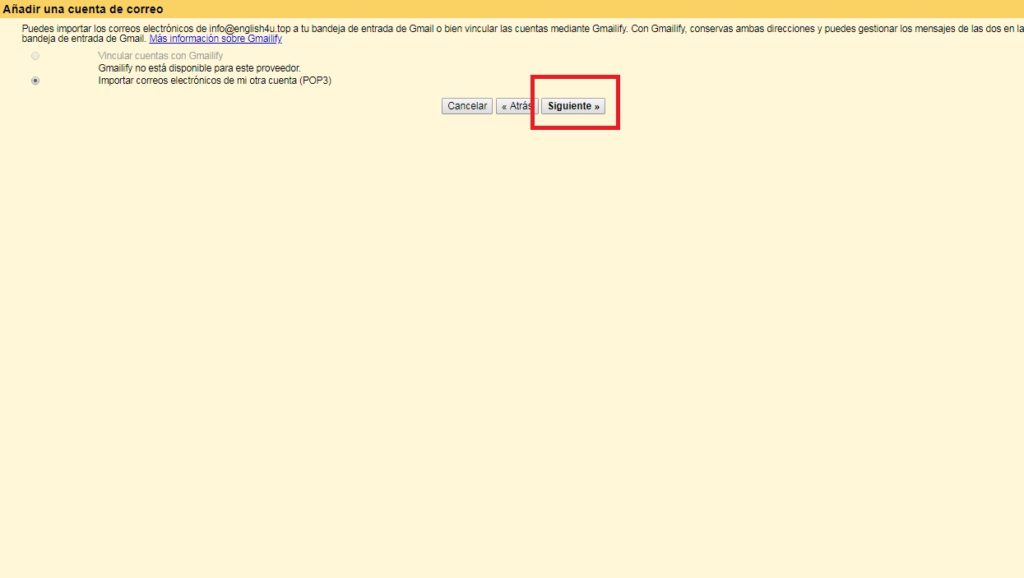
En la siguiente ventana verás que aparece seleccionada la opción de «Importar correos electrónicos de mi otra cuenta», por lo que deberás hacer clic en siguiente, y allí introducirás toda la información relacionada con la configuración de tu correo corporativo.
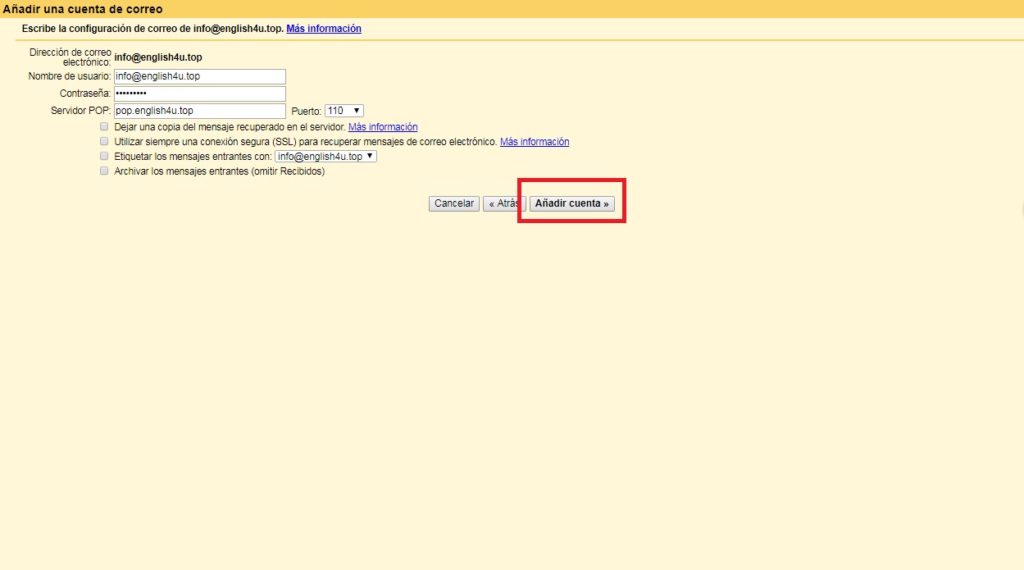
Ingresa la información relacionada con tu cuenta de correo corporativo, y haces clic en «Añadir cuenta».
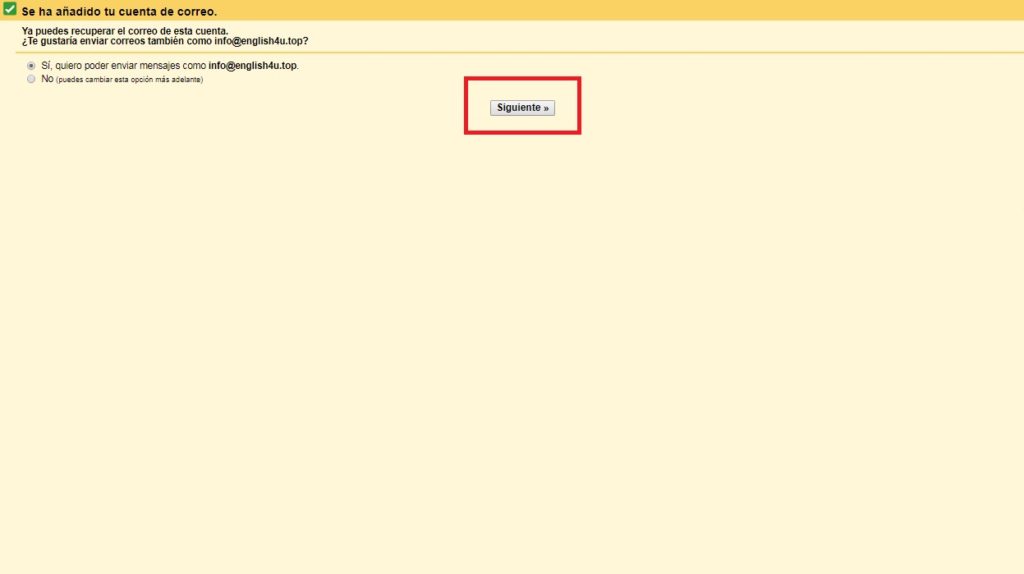
En la siguiente ventana verás que ya la cuenta de correo ha sido añadida, ahora lo que deberás hacer será configurar para poder enviar y recibir correos desde esa bandeja de entrada.
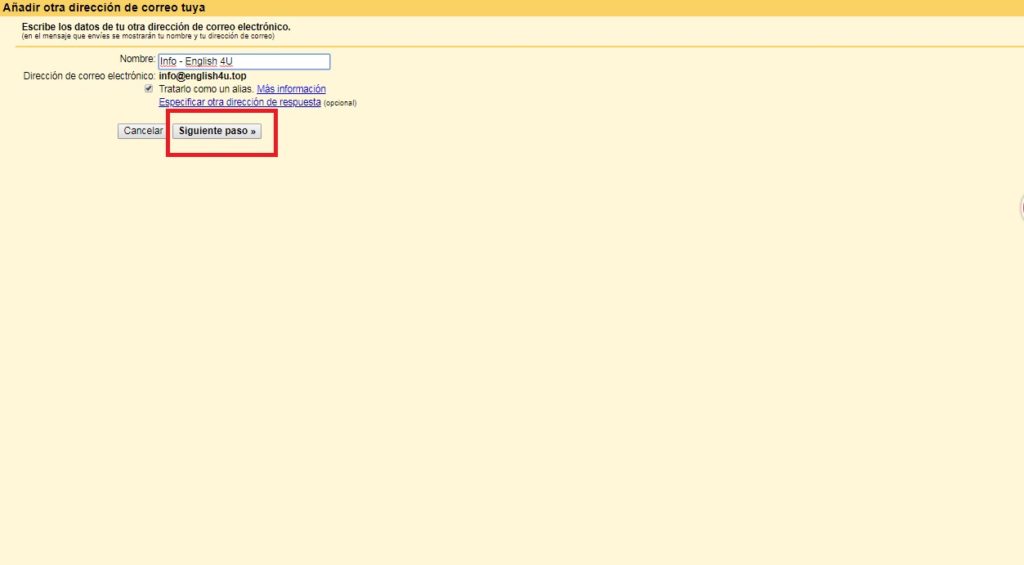
En esa ventana escribes el nombre que quieres que se vea en la bandeja de entrada de la persona que recibe un correo de tu parte. Es muy importante que desmarques la casilla de «Tratarlo como un alias».
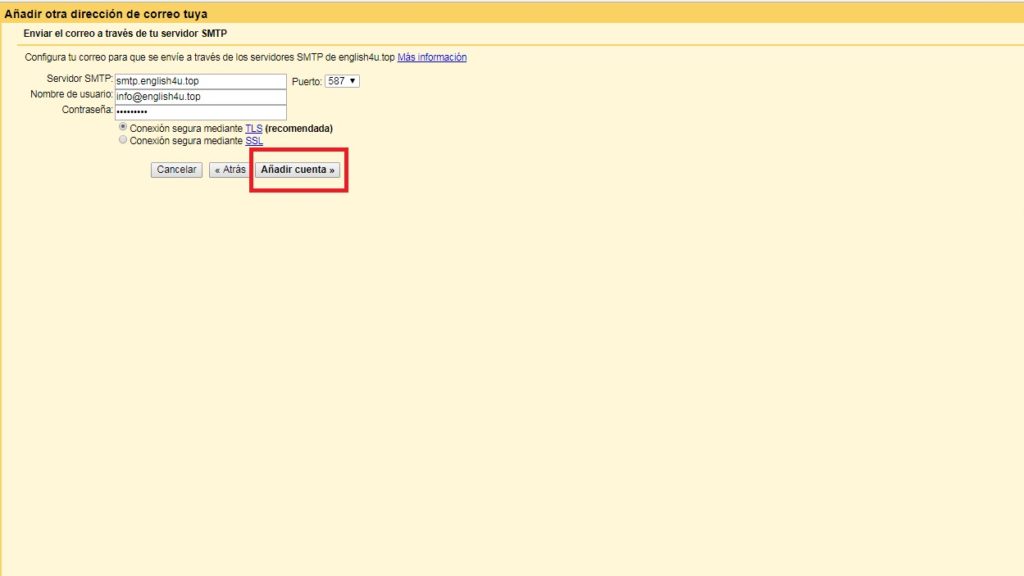
Escribes el servidor SMTP proporcionado para tu correo corporativo, y en nombre de usuario escribes la dirección de tu correo corporativo así como tu contraseña. Asegúrate que esté marcada la opción de «Conexión segura mediante TLS», y haces clic en «Añadir cuenta».
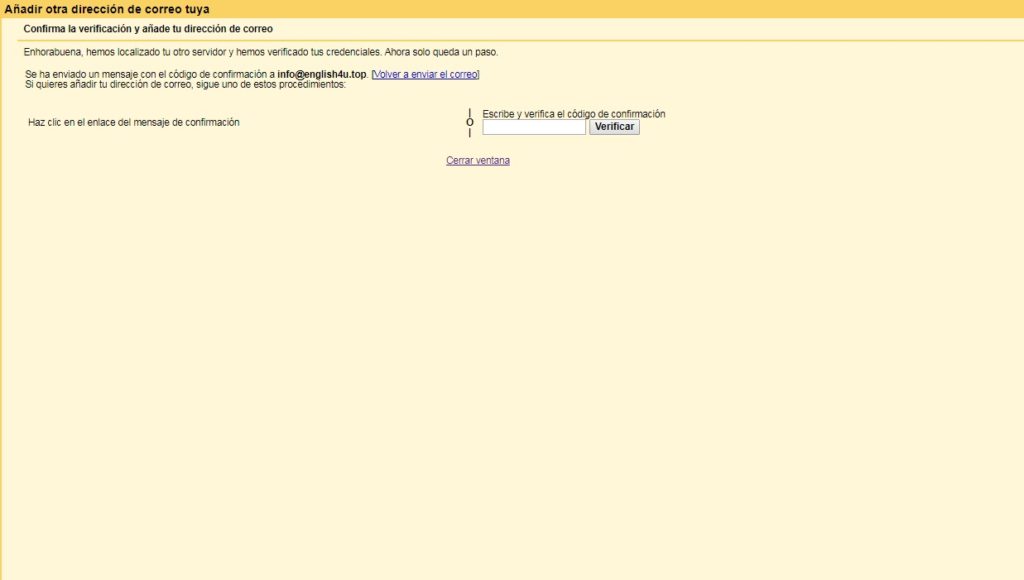
Se enviará un código de confirmación a tu correo gmail, y deberás ingresarlo en el renglón correspondiente y hacer clic en «Verificar».
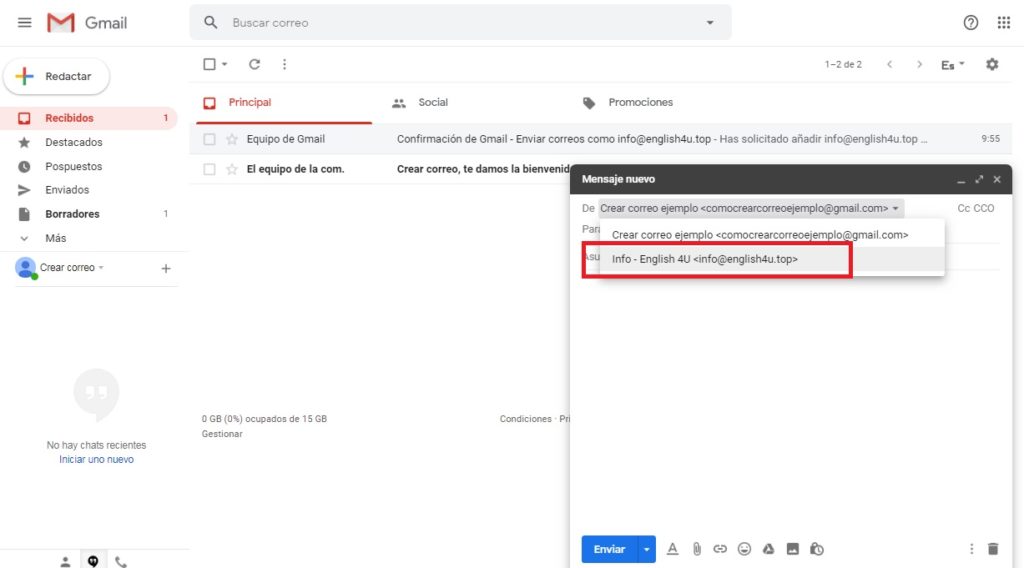
¡Y listo! Tu correo corporativo ya está conectado con Gmail, y cuando hagas clic en «Redactar» podrás seleccionar tu dirección de correo al hacer clic en la flecha de la barra de envío.
Si deseas que tu correo corporativo sea la dirección principal, deberás ingresar en la configuración nuevamente, en la parte de «Cuentas e importación» y buscas la opción de «Enviar como» donde seleccionarás tu correo corporativo y harás clic en «establecer como predeterminado».